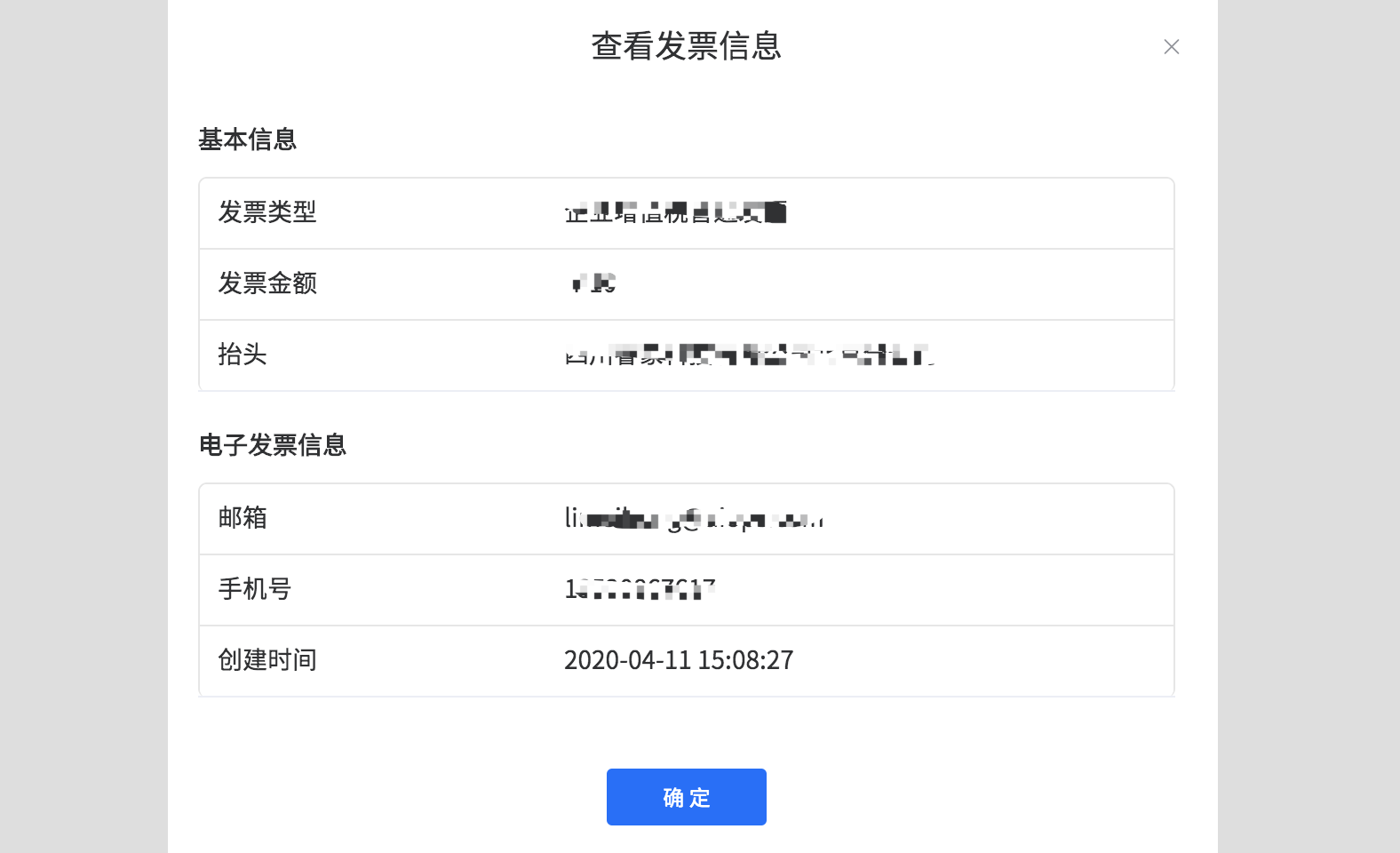发票管理¶
点击 费用 -> 发票管理 ,进入发票管理页面。
发票管理页面由4部分组成:申请开票、开票信息、邮寄信息和开票列表信息。
提示
- 只有admin用户和admin配置关联【开发票】策略的用户可以做申请开票操作
- 只有admin用户和admin配置关联【管理开票信息】策略的用户可以做开票信息操作;
- 只有admin用户和admin配置关联【添加地址】策略的用户可以做添加邮寄信息操作;
- 只有admin用户和admin配置关联【修改地址】策略的用户可以做修改邮寄信息操作;
- 只有admin用户和admin配置关联【删除地址】策略的用户可以做删除邮寄信息操作
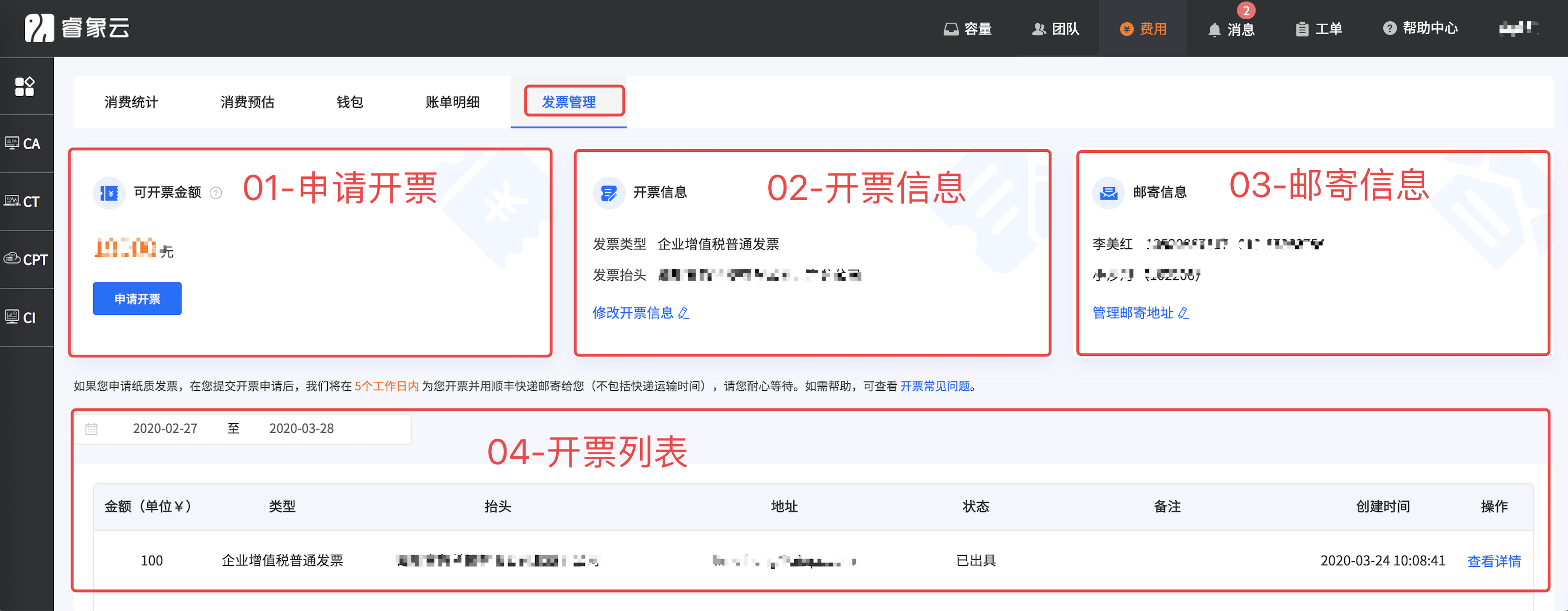
申请开票¶
可开票金额=充值金额-已开票金额, 申请开票前请先填写 开票信息 和邮寄信息。
提示
申请开票前请在开票信息处填写开票信息后再申请开具发票; 申请发票金额最少为1000元;
申请开票步骤如下:
-
点击
申请开票弹出申请开票页面;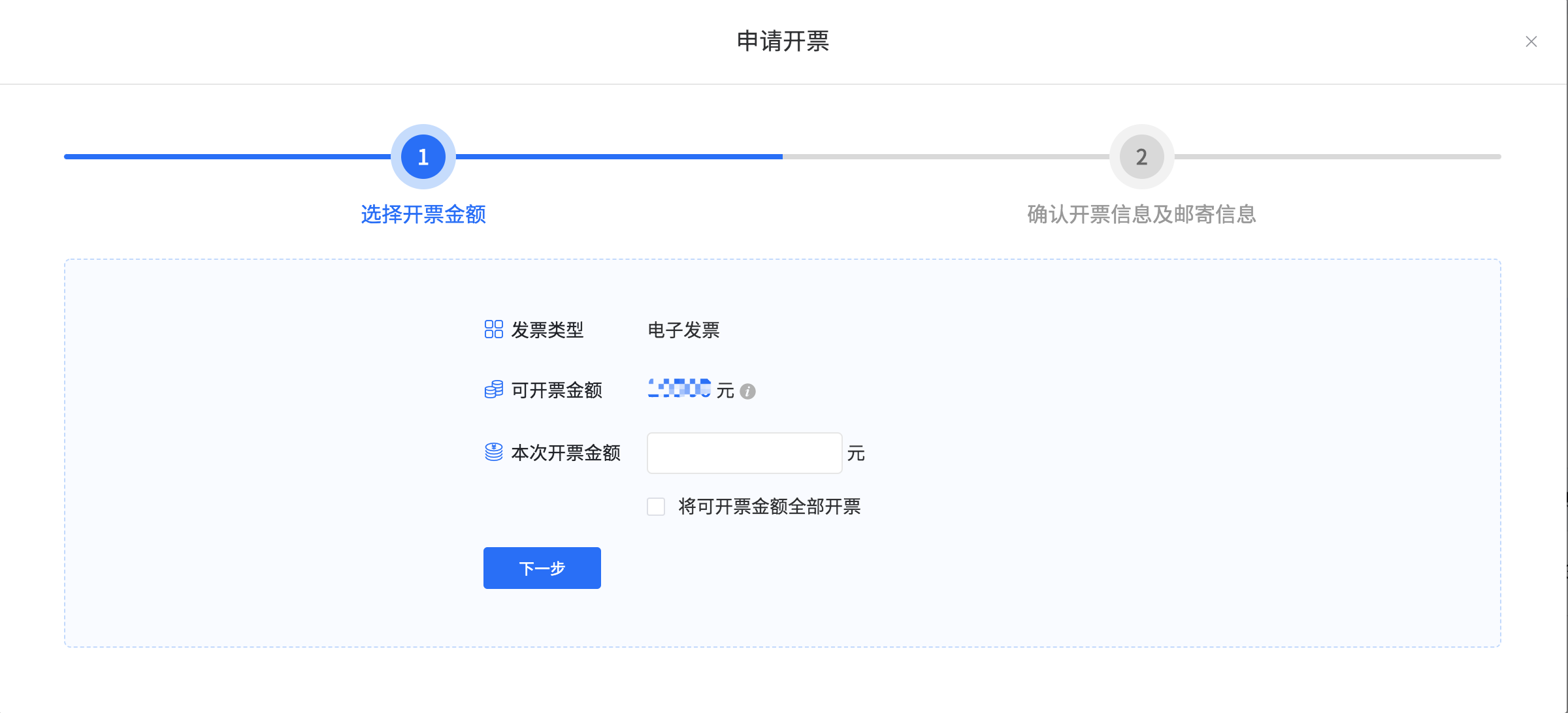
-
输入 本次开票金额 后,点击
下一步,跳转到确认开票信息及邮寄信息页面;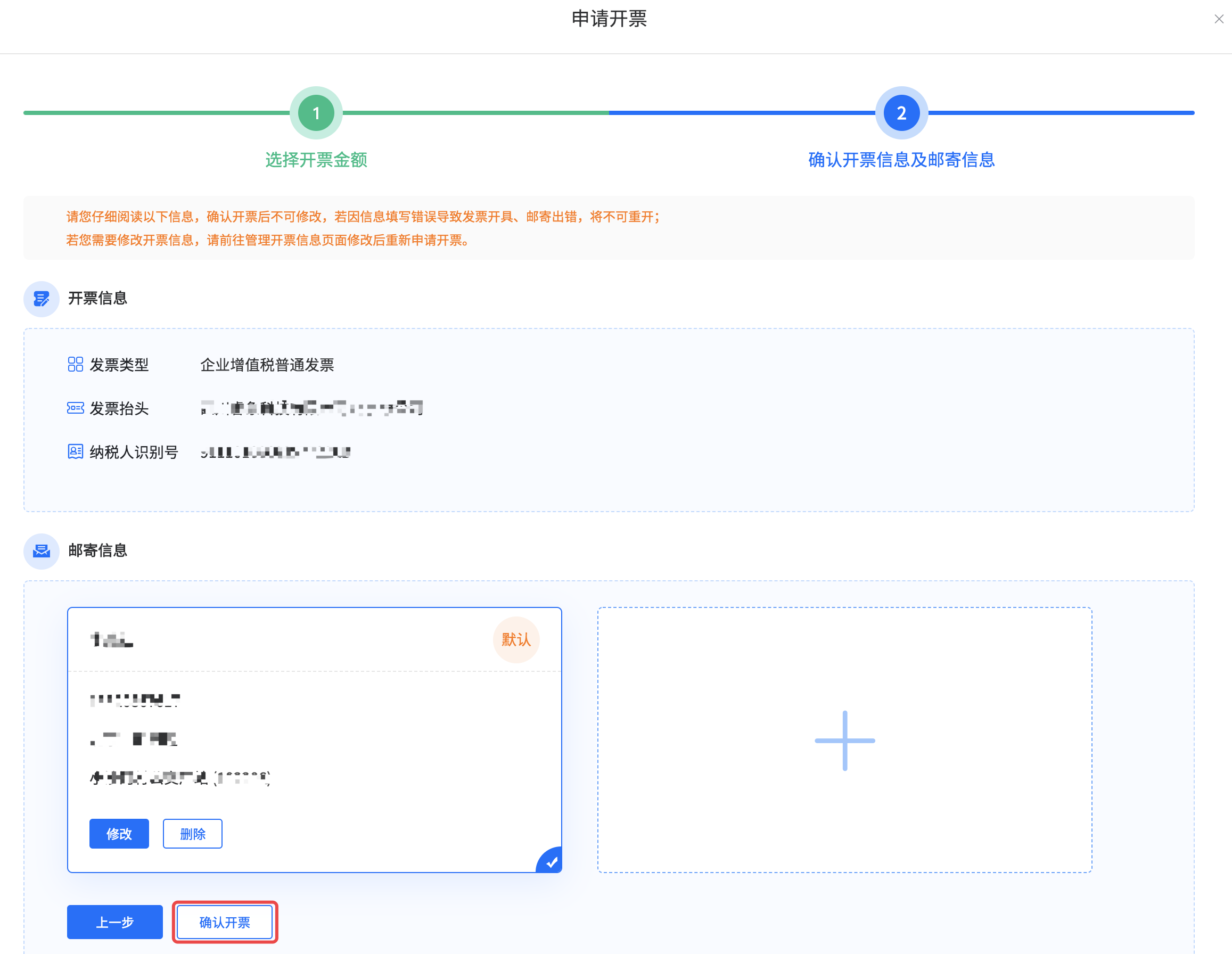
-
页面自动获取开票信息和邮寄信息,点击
确认开票完成发票申请。
开票信息¶
开票信息处显示发票类型、发票抬头、纳税人识别号等信息。发票类型可申请4种类型发票:企业增值税普通发票、企业增值税专用发票、个人增值税普通发票和组织增值税普通发票。
针对四种发票类型说明如下:
若具备一般纳税人资质,需要进行进项税抵扣,请选择企业增值税专用发票。
若不具备一般纳税人资质的小规模纳税人,请选择个人/企业增值税普通发票,所开具的发票不能用于进项税抵扣。
除个人和企业外,需要申请发票的其他组织(如政府、公共事业、非盈利机构等)请选择组织增值税普通发票。
提示
已经个人认证的团队,无法申请企业增值税专用发票;
只有做过企业认证的团队才可以申请企业增值税专用发票。
添加/修改开票信息步骤如下:
-
点击
修改开票信息按钮,弹出开票信息页面;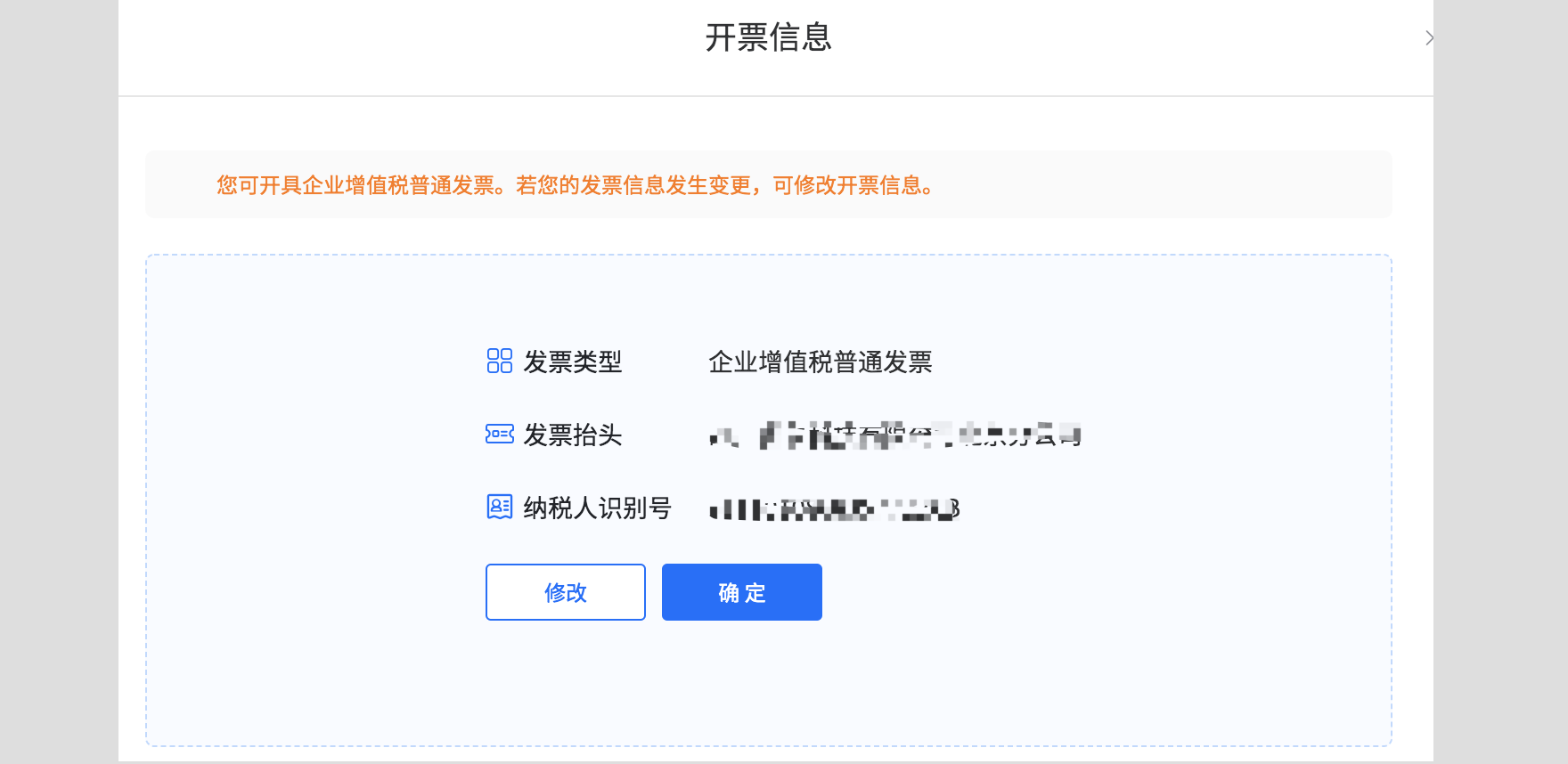
-
点击 ' 修改 ' 按钮,进入修改开票信息页面,此处可以选择:企业增值税普通发票、企业增值税专用发票、个人增值税普通发票和组织增值税普通发票。
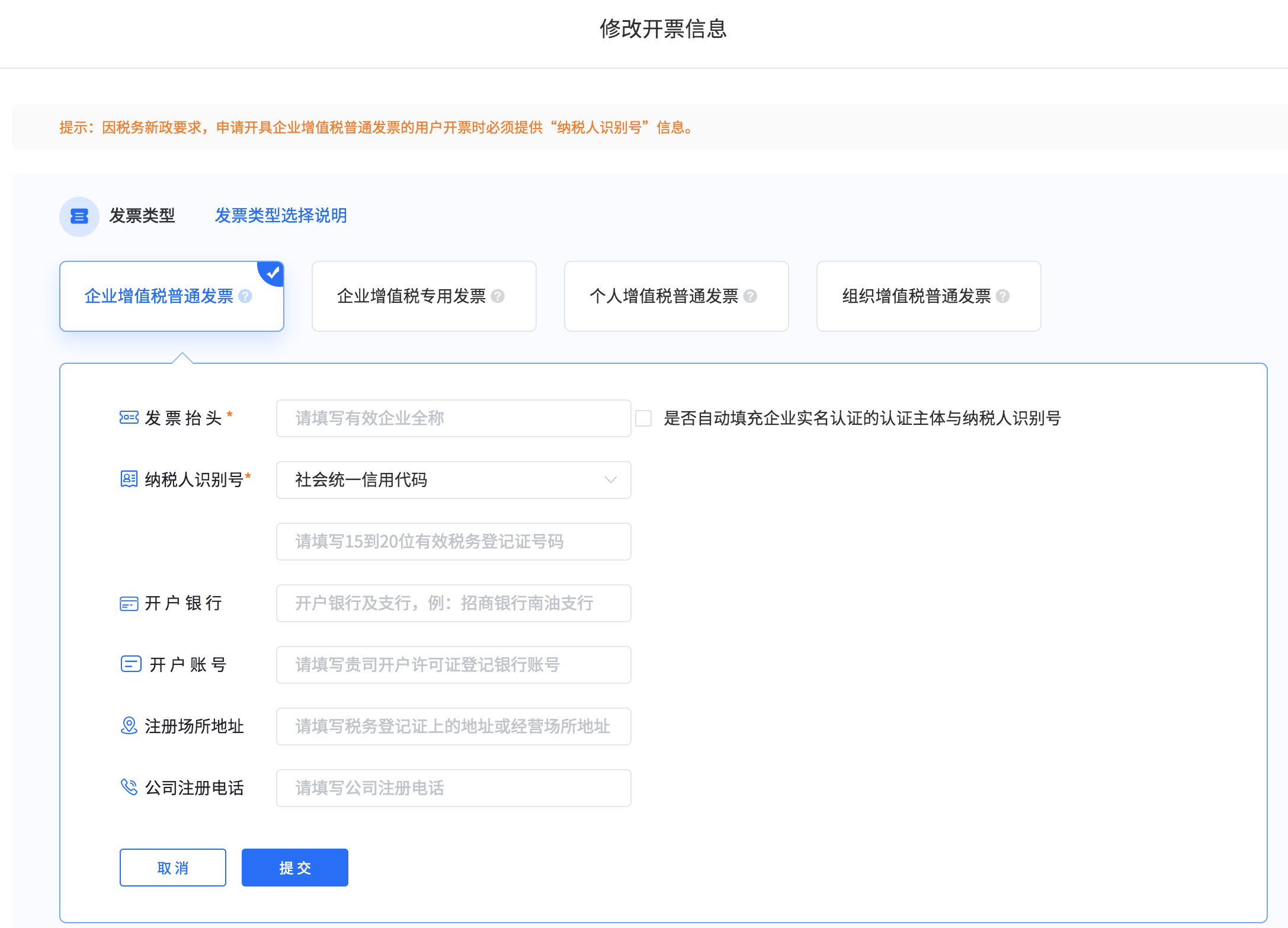
-
选择发票类型后,输入必填信息,点击
提交按钮,返回到开票信息页面,页面显示提交的开票信息;四种类型必填信息如下:
企业增值税普通发票:发票抬头、纳税人识别号;
企业增值税专用发票:纳税人识别号、开户银行、开户账号、注册场所地址、公司注册电话、税务登记扫描件、一般纳税人证明扫描件;
个人增值税普通发票:发票抬头;
组织增值税普通发票:发票抬头。
-
点击开票信息的
确定按钮,完成修改开票信息。
邮寄信息¶
邮寄信息处显示用户添加邮寄地址后的默认邮寄地址信息;
添加/修改邮寄地址信息步骤如下:
-
点击
管理邮寄地址进入邮寄信息页面,页面显示已添加的全部地址;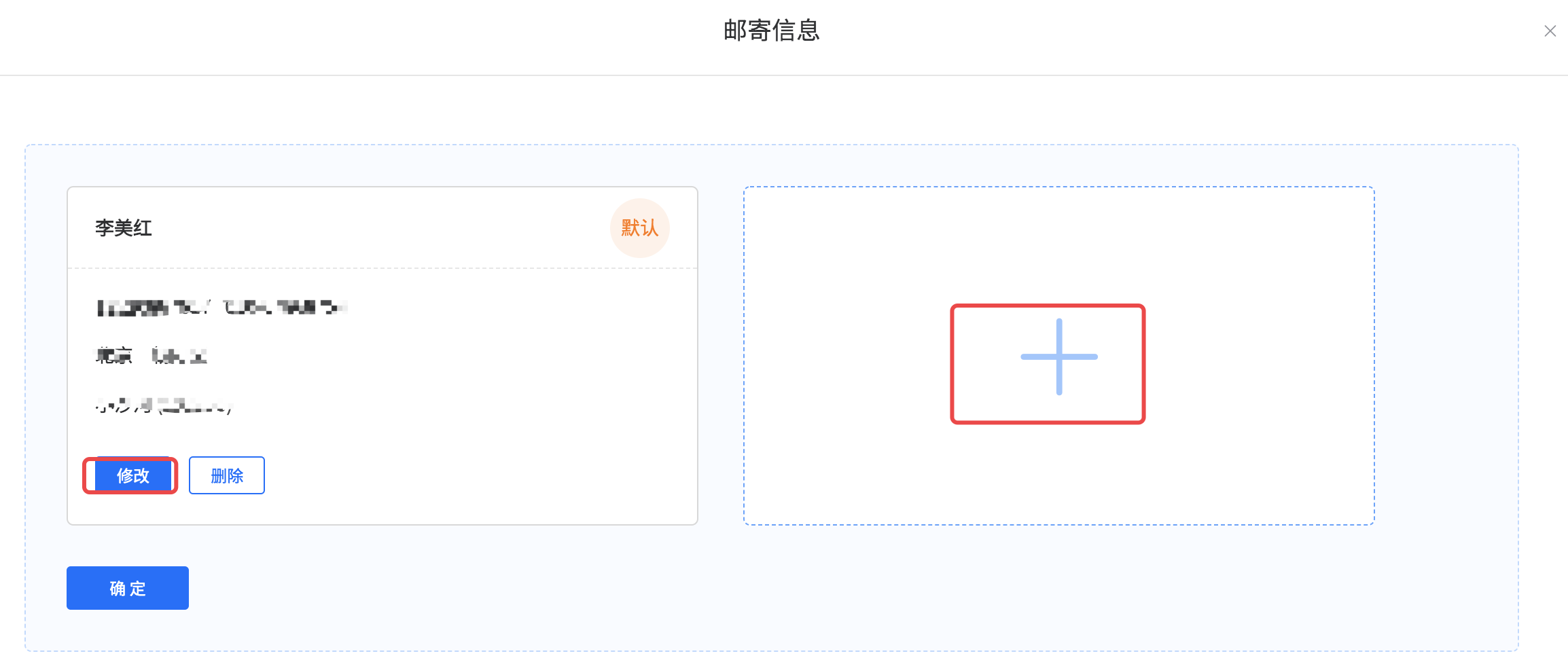
-
点击邮寄地址的
+或点击已添加地址的修改按钮,进入添加/修改邮寄地址页面;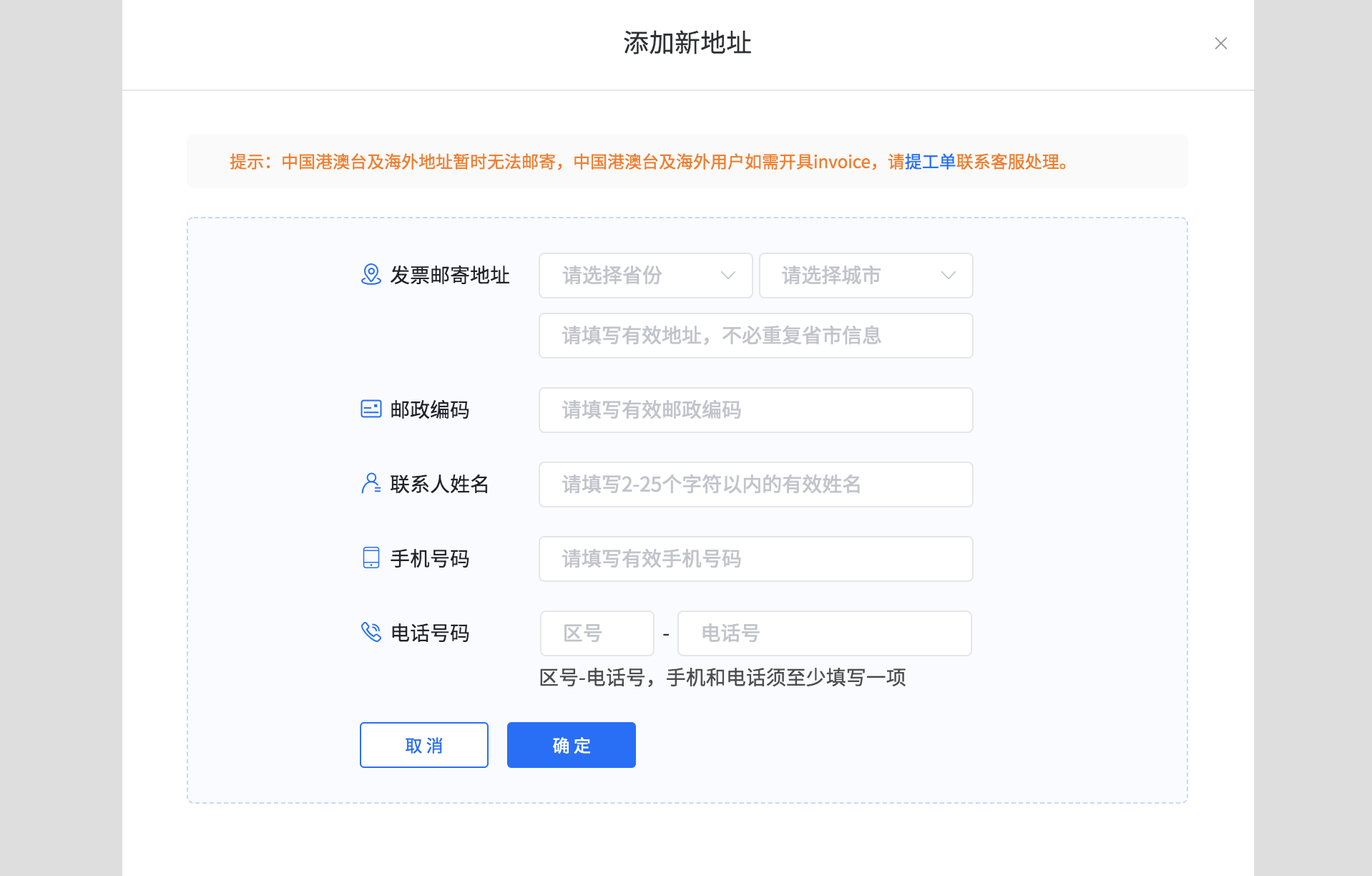
-
输入发票邮寄地址、邮政编码、联系人姓名、手机号码/电话号码,点击
确定按钮,返回邮寄信息页面,页面显示刚添加/修改的邮寄地址; -
点击邮寄信息的
确定按钮,完成添加/修改信息。
提示
如已添加多个地址,可以选择默认邮寄地址:点击邮寄地址右上角的 设为默认 按钮。
开票列表¶
开票列表中默认显示最近一个月的开票记录,同时支持自定义时间查询;
开票记录中展示内容包含:开票金额、类型、抬头、地址、状态、备注、创建时间信息,如需查看开票详情,点击操作列的 查看详情 按钮。